Visual Studio에서 OpenCV를 사용하려고 인터넷을 찾아보면 대부분 PC의 환경변수를 설정해야 한다고 나온다.
그럼 그 프로젝트를 건네받는 사람은 무조건 환경변수를 설정해야 프로그램을 컴파일할 수 있다.
그래서 환경변수 설정 없이 Visual Studio에서 OpenCV를 사용하는 법을 알아봤다.
**여기서는 하는 방법만 보여주기 때문에 opencv경로를 그냥 다운받은 자리 그대로 두었는데, opencv가 안깔려 있는 다른 기기에서도 작업하려고 하시는 분은 opencv 설치 경로를 프로젝트 내부에 두시면 됩니다.
0. https://opencv.org/releases/에서 OpenCV 원하는 버전을 다운 받는다. 이때 Sources 로 받지 말고 Windows로 받으셔야 합니다. Sources는 말그대로 소스만 받고 빌드를 위한 라이브러리 파일들이 없습니다.


1. 프로젝트 생성

2. 디버깅 옵션을 Release / x64로 설정한다.

3. 프로젝트 속성 값 변경
프로젝트를 선택해서 오른쪽 마우스 클릭 > 속성으로 들어가 다음 단계를 수행한다.
3-1. C/C++ - 일반

추가 포함 디렉터리에 include 폴더 경로를 추가해준다. opencv경로/build/include파일 경로를 추가한다.

3-2. 링커 - 일반
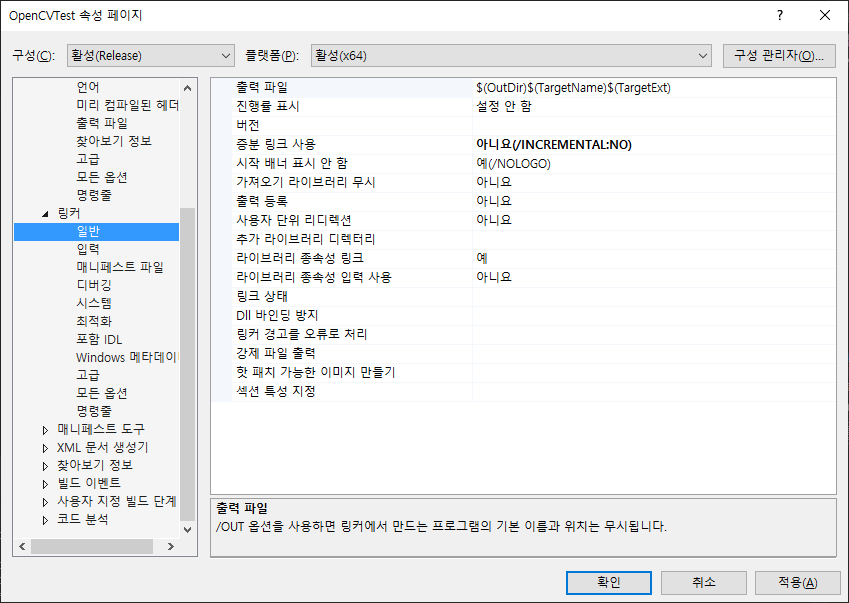
추가 라이브러리 디렉터리에 lib 폴더 경로를 추가해준다. opencv경로/build/x64/vc15/lib파일 경로를 추가한다.

3-3. 링커 - 입력
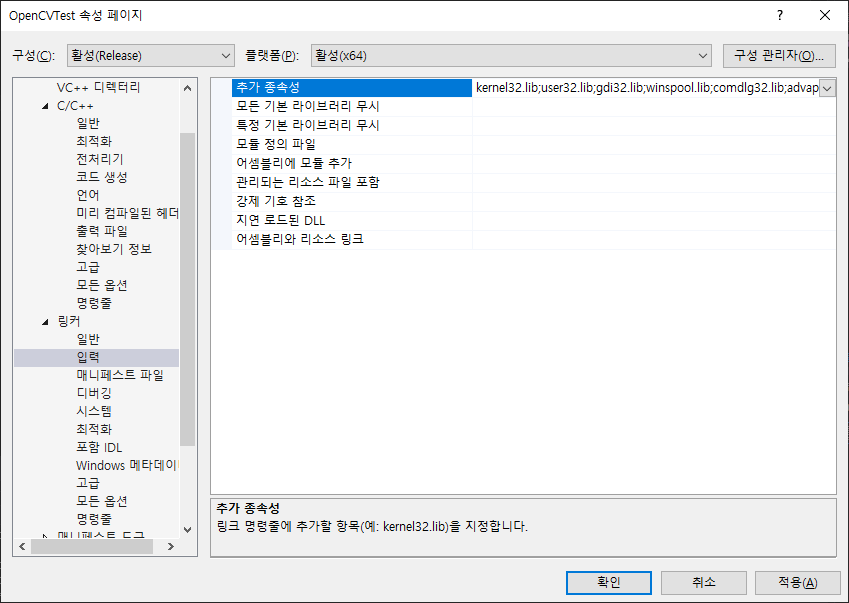
추가 종속성에 opencv_world440.lib, opencv_world440d.lib파일을 추가해준다.


그대로 적용하고 소스 에디터로 돌아온다.
4. "#include <opencv2"를 입력해보면, 제대로 설정되었다는 것을 알 수 있다.

opencv에 있는 lena.jpg를 소스 폴더 내에 위치하고 다음과 같이 테스트 소스를 작성하였다.
#include <iostream>
#include <opencv2/opencv.hpp>
using namespace std;
using namespace cv;
int main()
{
cout << "Hello, World!" << endl;
Mat img; // 이미지를 저장하는 객체
img = imread("lena.jpg"); // 이미지를 읽어들인다.
imshow("OpenCV Test", img); // 이미지를 윈도우에 띄워 보여준다.
waitKey(0); // 아무키를 누를 때까지 윈도우가 사라지지 않게 한다.
destroyAllWindows(); // 모든 윈도우를 없앤다.
return 0;
}이 상태에서 Ctrl + F5를 눌러서 실행하자 다음과 같은 에러메시지가 나온다.

5. 다시 opencv 다운로드 경로로 가본다. opencv경로/build/x64/vc15/bin에 가보면 dll파일 2개가 보인다.

이 두개를 복사해서 실행파일이 있는 곳(프로젝트경로/x64/Release)에 붙여넣기 해준다.

6. 다시 실행하면,

잘 된다.
'개발 관련 이야기' 카테고리의 다른 글
| 명령어 모음 - Ubuntu 18.04 (0) | 2022.08.07 |
|---|---|
| [NSIS] 자동실행 시 파라미터 전달 (0) | 2022.08.05 |
| MFC - Border 속성이 Resizing이 아닌데도 계속 리사이징 될 때 (0) | 2022.08.03 |
| Thread 내에서 Toast 띄우기 (0) | 2022.08.02 |
| AWS 사용자 종류 (0) | 2022.07.26 |




댓글